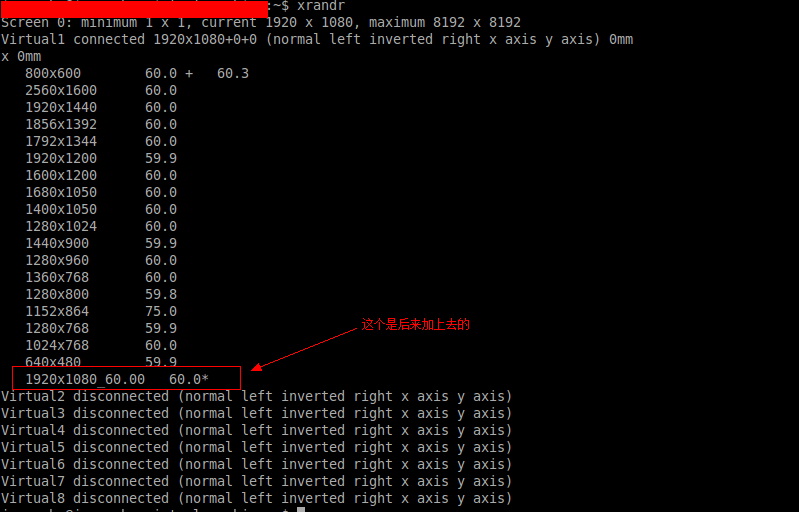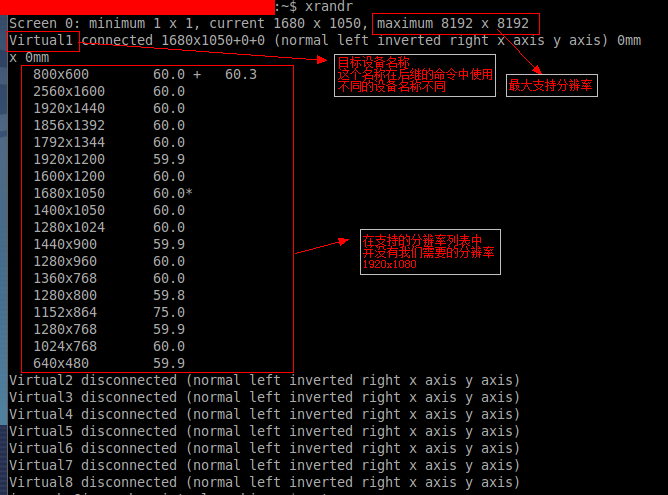Ubuntu修改桌面大小
阿新 • • 發佈:2019-01-08
ubuntu修改桌面大小 三種方法
一 、安裝vmware tools 具體方法自己百度
二、直接修改系統設定——>display 調整畫素(有可能沒有合適的大小,可以參考 三)
三、編輯系統畫素檔案
主要講 第三種
Ubuntu下面,在系統開始選單有個首選項裡面有個設定解析度的,但是我這進去之後,預設的解析度沒有1920X1080。挑最接近的解析度設定好後,還是中間侷促的很。為此Google一把,發現可以自定義設定桌面解析度,在Windows下沒享受過啊,一直都是安裝驅動,然後自動選擇。這裡記錄下自定義解析度的過程。
使用的命令:xrandr,cvt
首先檢視下當前已經提供的解析度設定: xrandr (不用帶任何引數)
上面圖中框中的是設定好之後的解析度,在xrandr開始的時候是沒有的,這裡做說明,就沒有重新刪除重做一遍(用xrandr --delmode可以刪除掉)。
再檢視沒有可用的解析度下,我們就需要為顯示裝置(顯示器,投影儀等)定製一個合適的解析度。我們使用cvt來生成指定解析度。
| 1 |
cvt 1920 1080
|
注意有紅下劃線處,我們可以看到,cvt提供的modeline。下面我們要做的就是將modeline啟用。這裡直接給出相應的命令,就不再提供說明,後面會送上命令圖。
| 1 2 3 4 5 6 7 |
#MitchellChu'Blog:使用xrandr 建立新的mode,--newmode後面跟剛剛cvt產生的modeline資訊。
sudo
xrandr --newmode "1920x1080_60.0"
173.00 1920 2048 2248 2576 1080 1083 1088 1120 -hsync +vsync
#MitchellChu'Blog:新增新的mode,--addmode後面第一個引數是xrandr顯示出來的列表中,你要更改目標輸出的裝置名稱,在我這裡是Virtual1.如果是直接接顯示器的,可能是VGA1.
sudo
xrandr --addmode Virtual1 "1920x1080_60.00"
#MitchellChu'Blog:新增完之後,需要做的就是將解析度應用到指定的輸出裝置。
sudo
xrandr --output Virtual1 --mode "1920x1080_60.00"
#MitchellChu'Blog: 至此,你可以看到你的顯示器解析度已經按照定製的解析度來顯示了。
|
附上上面命令執行圖——注意:#號後面的內容為備註,在實際命令中不用輸入:
上面最後一步,還沒有輸入完全,差:.00“,輸入後回車,系統就會自動修改指定裝置的解析度。
至此,就完成了解析度的自定義設定。
如果你再次使用xrandr來顯示一下,就會發現,剛剛設定的解析度已經被新增進去了。